Если Google Карты не на английском языке и вы хотите изменить языковые настройки, вы можете сделать это в меню приложения.
В этом руководстве мы собираемся перечислить шаги, которые нужно выполнить, если вам нужно изменить настройки языка карты на ПК и мобильном устройстве.
Примечание: Приложение автоматически отображает названия мест и надписи на карте на языке страны, в которой вы сейчас находитесь.
Шаги по изменению языковых параметров Google Maps на ПК
- Запустите Google Maps на вашем компьютере и нажмите на Меню
- Прокрутите вниз до Язык
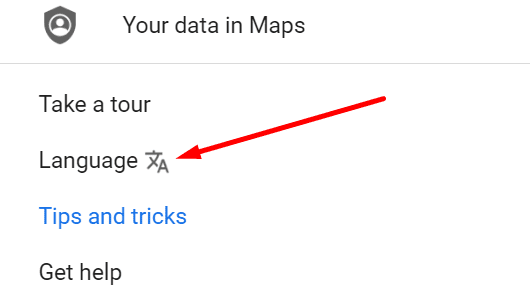
- Выберите язык, который вы хотите использовать для обозначений карты (в вашем случае английский)
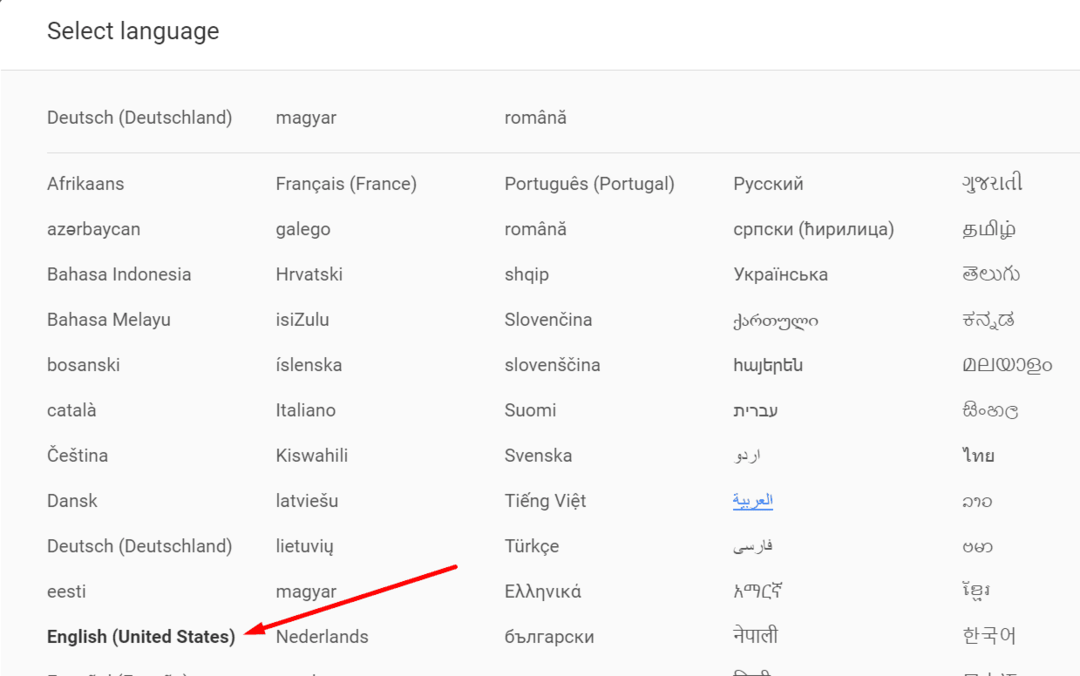
- Информация о месте на карте теперь будет отображаться на выбранном вами языке.
Измените домен страны на Google Картах
Если вы в настоящее время находитесь в англоязычной стране, вы также можете изменить домен страны. Это URL-адрес, который отображается в вашем браузере, если вы используете службу на своем компьютере.
- Перейти на Google Карты
- Проверьте название страны, отображаемое в правом нижнем углу экрана.
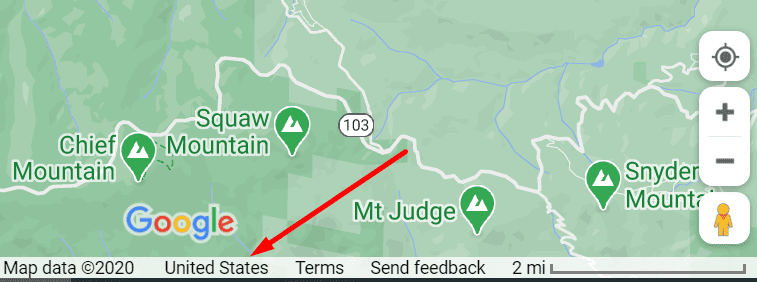
- Щелкните название страны, чтобы открыть Настройки региона страница
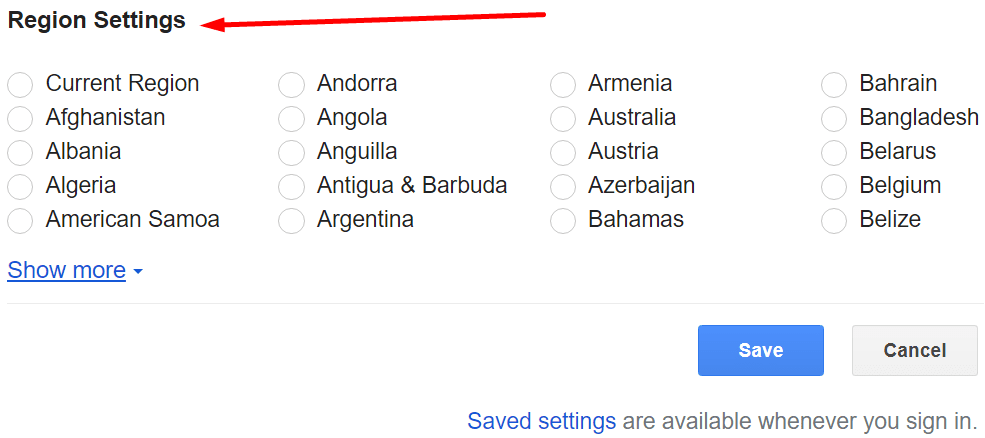
- В разделе «Настройки региона» выберите англоязычную страну и сохраните новые настройки.
Шаги по изменению языка навигации в Google Maps на Android
Если вы используете свой телефон для навигации по Google Картам, вот как изменить настройки голоса и языка:
- Запустите приложение Google Maps на своем мобильном устройстве.
- Коснитесь аватарки
- Выбирать Настройки
- Перейти к Настройки навигации

- Нажмите Звук иГолос а потом Выбор голоса
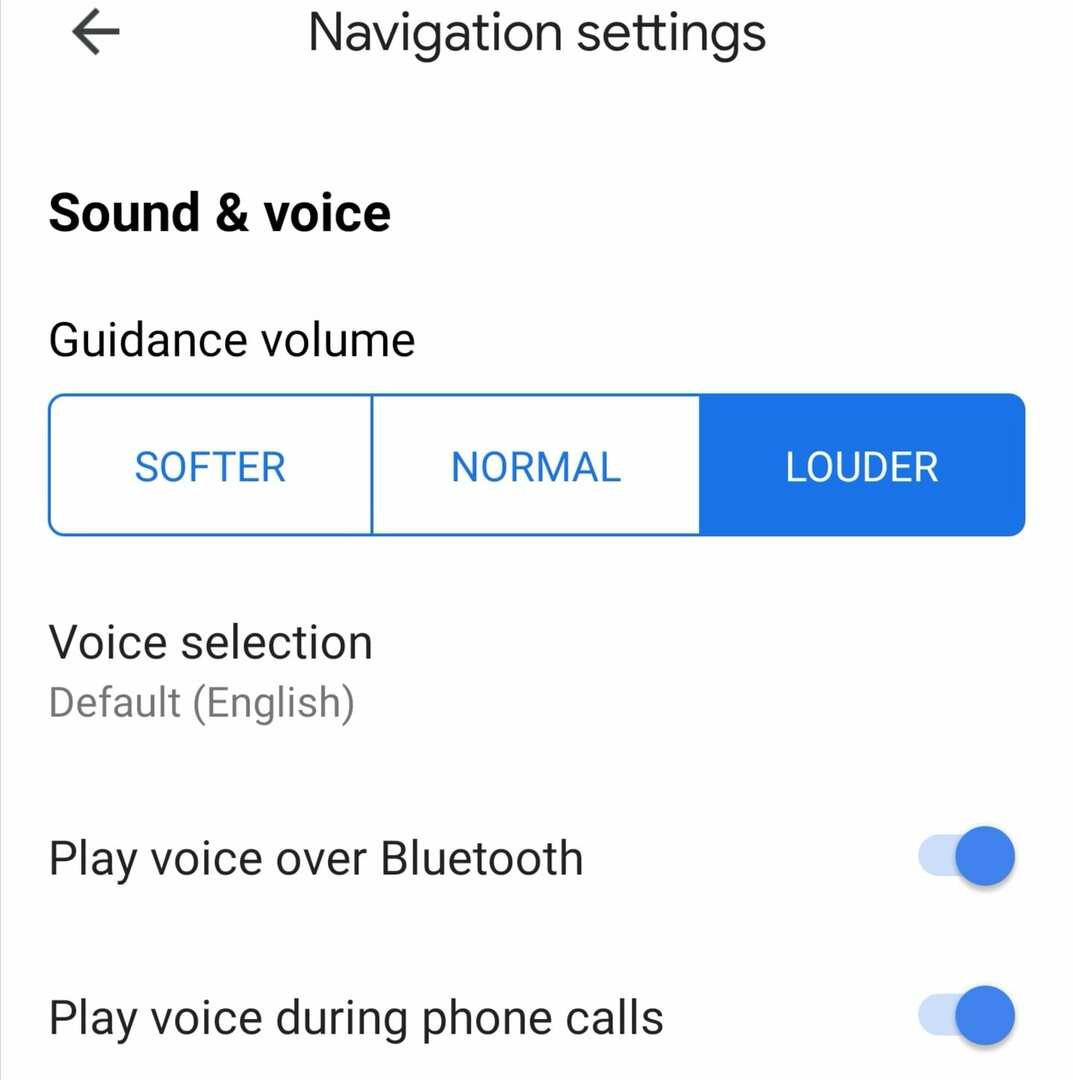
- Выберите английский в качестве голоса и языка навигации.
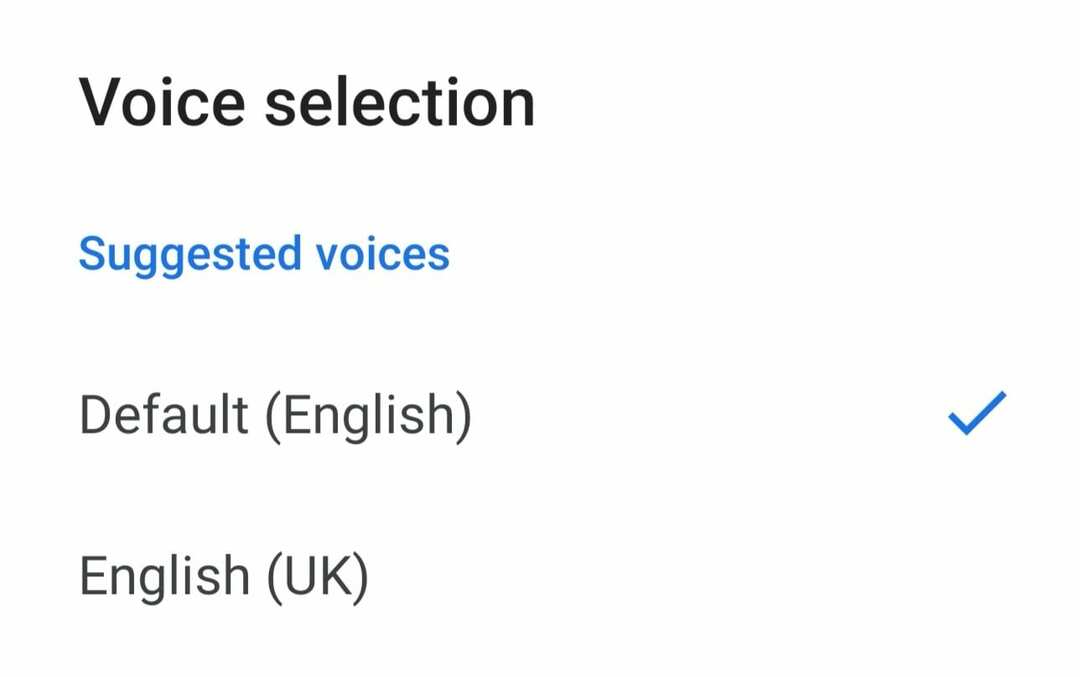
Если приложение по-прежнему не на английском языке, очистите кеш, а затем проверьте наличие обновлений.
- Перейти к Настройки → Программы → прокрутите вниз до Карты Гугл
- На некоторых моделях телефонов вам может потребоваться дважды выбрать «Приложения», чтобы получить доступ к приложению «Карты».
- Выбирать Место хранения
- Нажмите Очистить кэш кнопка

- Теперь запустите приложение Play Store и найдите Google Maps.
- Если есть Обновлять рядом с приложением, выберите его, чтобы установить последнюю версию приложения.

Удалось ли вам изменить языковые настройки Google Maps, чтобы сервис отображал навигационную информацию на английском языке? Дайте нам знать в комментариях ниже.